与众不同的民间win7开机加速优化方案.docx
《与众不同的民间win7开机加速优化方案.docx》由会员分享,可在线阅读,更多相关《与众不同的民间win7开机加速优化方案.docx(7页珍藏版)》请在冰豆网上搜索。
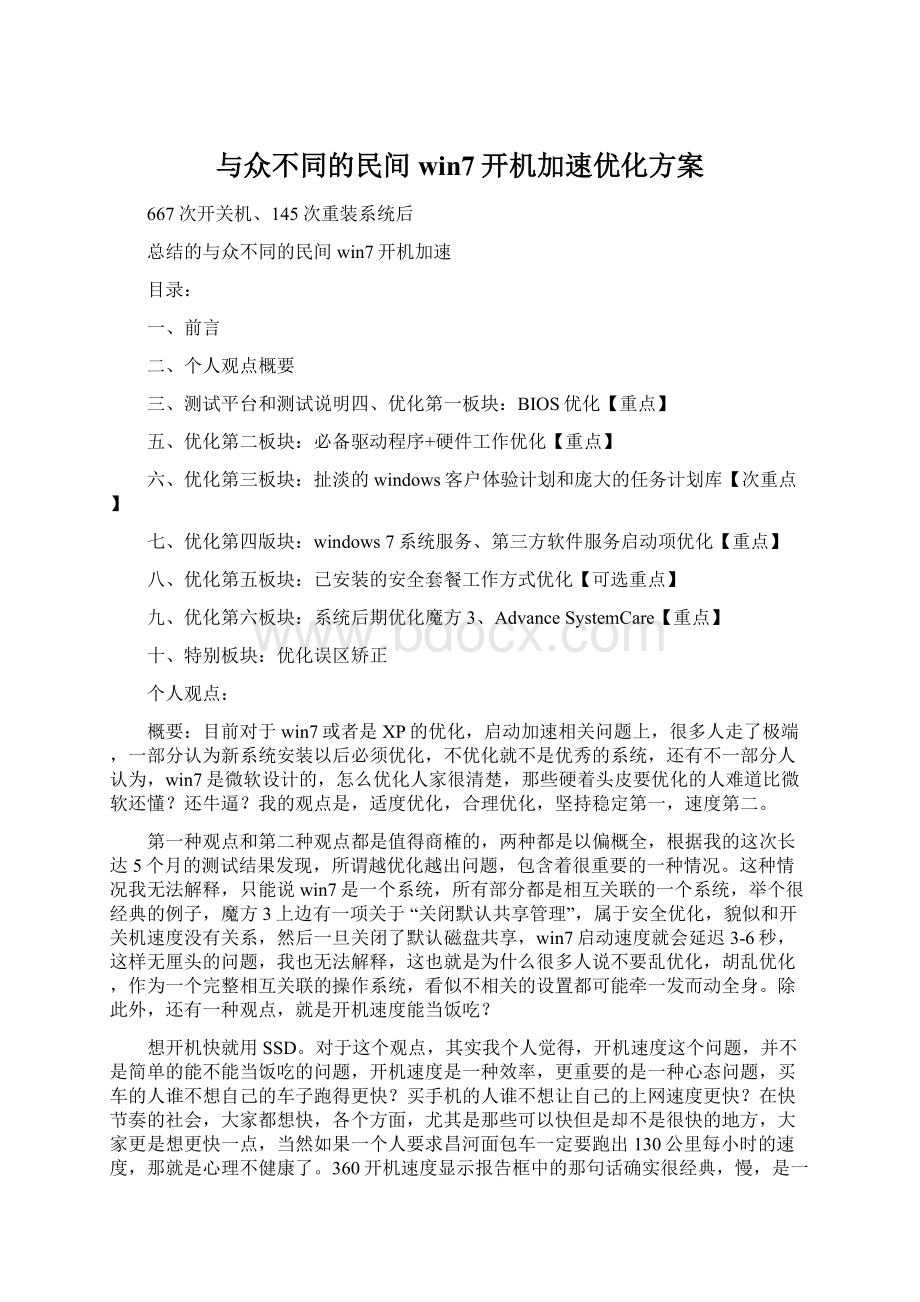
与众不同的民间win7开机加速优化方案
667次开关机、145次重装系统后
总结的与众不同的民间win7开机加速
目录:
一、前言
二、个人观点概要
三、测试平台和测试说明四、优化第一板块:
BIOS优化【重点】
五、优化第二板块:
必备驱动程序+硬件工作优化【重点】
六、优化第三板块:
扯淡的windows客户体验计划和庞大的任务计划库【次重点】
七、优化第四版块:
windows7系统服务、第三方软件服务启动项优化【重点】
八、优化第五板块:
已安装的安全套餐工作方式优化【可选重点】
九、优化第六板块:
系统后期优化魔方3、AdvanceSystemCare【重点】
十、特别板块:
优化误区矫正
个人观点:
概要:
目前对于win7或者是XP的优化,启动加速相关问题上,很多人走了极端,一部分认为新系统安装以后必须优化,不优化就不是优秀的系统,还有不一部分人认为,win7是微软设计的,怎么优化人家很清楚,那些硬着头皮要优化的人难道比微软还懂?
还牛逼?
我的观点是,适度优化,合理优化,坚持稳定第一,速度第二。
第一种观点和第二种观点都是值得商榷的,两种都是以偏概全,根据我的这次长达5个月的测试结果发现,所谓越优化越出问题,包含着很重要的一种情况。
这种情况我无法解释,只能说win7是一个系统,所有部分都是相互关联的一个系统,举个很经典的例子,魔方3上边有一项关于“关闭默认共享管理”,属于安全优化,貌似和开关机速度没有关系,然后一旦关闭了默认磁盘共享,win7启动速度就会延迟3-6秒,这样无厘头的问题,我也无法解释,这也就是为什么很多人说不要乱优化,胡乱优化,作为一个完整相互关联的操作系统,看似不相关的设置都可能牵一发而动全身。
除此外,还有一种观点,就是开机速度能当饭吃?
想开机快就用SSD。
对于这个观点,其实我个人觉得,开机速度这个问题,并不是简单的能不能当饭吃的问题,开机速度是一种效率,更重要的是一种心态问题,买车的人谁不想自己的车子跑得更快?
买手机的人谁不想让自己的上网速度更快?
在快节奏的社会,大家都想快,各个方面,尤其是那些可以快但是却不是很快的地方,大家更是想更快一点,当然如果一个人要求昌河面包车一定要跑出130公里每小时的速度,那就是心理不健康了。
360开机速度显示报告框中的那句话确实很经典,慢,是一种态度。
再举个不恰当的例子,大家都喜欢玩电脑,也都喜欢泡女人,相似的配置下,别人的电脑30秒开机,自己的配置还高,却花了2分钟也许不算什么大事,倘若上床泡女人,每次别人20秒就把衣服脱光了爽上了。
自己每次都要花2分钟才能脱完,这个。
。
。
。
这个东西能不纠结吗?
当然了我本人还是很纯洁的,只是考虑这个问题的时候,想的多了一点哈。
大清早上,按下开机电源,短短几个步骤,就进入桌面和看着枯燥无味的数据等待120秒多所给人带来的感受是完全不一样的,这一点还靠大家自己理解。
个人认为,只要开机速度在1分钟之内,都是可以接受的。
扯远了,现在回到主题上。
优化windows开机速度这个问题,我从XP时代就开始研究,到了win7发现情况更严重了。
XP的开机体系上,和win7大大不相同,XP实在是太简单了,网上有很多很多的XP加速攻略,各种各样的伪技巧,例如修改预读参数等等,个人认为XP开机优化,除了禁用空闲IDE有效以外,其余的基本上都是浮云和伪技巧这是因为,XP的滚动条阶段决定了开机的整体质量,很多人不清楚滚动条滚4次和滚9次有什么区别,我简单说来区别就是滚4次就是XP启动自己,滚9次就是在预读PF文件,然而值得注意的是,别看prefetch文件夹下有很多PF文件,就算是1000个,XP预读那些文件也只用花2秒钟,真正起主导作用的,是全民公敌NTOSBOOT-B00DFAAD.pf,这文件您别小看,这个文件从根本上决定了整个开机进程,开机速度,我不清楚这里边都包含了哪些参数,根据实践我认为是这里边包含了所有XP启动时要预读的文件,包括你计算机上安装的任何第三方软件,这也就是为什么在XP时代,软件的安装的越多,系统启动就越慢,所以长期研究后发现,如果在安装系统阶段,先安装基础杀软和少量的必须开机启动的第三方软件,然后提取NTOSBOOT-B00DFAAD.pf并将其属性改为只读,控制写入权限,那么你就成功了,你已经控制了XP系统的预读机制,以后不管你装什么玩意,系统都不会在预读了,滚动条会稳稳当当的稳定在一个水准(取决于你安装系统初期的设置)。
然而这个经验在win7下彻底失效了,这是因为win7的预读机制和XP大大不同了,以往机器上安装软件越多,系统启动越慢的问题在win7时代已经被解决了。
但是有两点,win7和XP是相同的,或者说整个windows系统都是通用的,第一:
损伤不可逆转性,第二:
开机速度取决于在安装系统初期用户的决策和优化。
这样就是说,如果你的系统以前很快,后来因为操作失误导致变得很慢,或者在安装系统初期没有进行任何控制和优化,那么gameover,你没有牌可出了。
直接重装,再来一次吧!
windows就好比一面墙,任何高风险操作就像是往墙上打钉子,钉子一旦打上去,你还可以取下来,但是造成的窟窿将会永远留在那里,如果要和我抬杠说窟窿可以补上,我会说弥补窟窿就是重装系统而已。
哪些是高风险操作呢?
个人总结:
第一:
整理注册表;第二清理注册表;第三,安装任何一款软件;第四,安装更新设备驱动;第五修改系统关键文件或者设置。
损伤结果不可逆性,我无法从理论上加以详细的解释,一旦做过了,就算把操作撤销,也无法弥补对windows造成的损伤,最经典的就是注册表整理,一些不负责任的软件,开发的明明是32位的注册表整理工具,却还要在64下照常运行,把用户的64位注册表彻底整个底朝天,结果一重启发现系统又卡又慢,开机速度增加几个天文数字,这些工具虽然整理前会有备份,可是恢复之后大家可以感受到这绝对不是之前的系统状态。
这就是损伤不可逆转性的最经典的表现方式。
一旦损伤了,抱歉,gameover,除非你有备份。
在win7时代,个人感觉在损伤不可逆转性上,比XP更脆弱,所以在你要进行优化之前,最好备份。
值得一提的是,研究win7,跟踪win7性能报告远远比XP麻烦,在XP时代,安装/卸载一个杀软,修改/还原一个系统设置对系统启动速度的影响,重启一次就能直观的反映出来,一般不会出现无厘头问题,比如卸载杀软后反而开机更慢。
然而在win7下,对系统的影响重启一次是绝对不够的,至少要重启2次-4次才能判断修改一个设置、卸载一个软件对系统启动速度的影响到底有多大,有时候还会出现这样的情况,卸载一个软件以后,前2次系统启动非常快,似乎看起来有效了,然后启动第3次,问题突然反弹,启动速度比之前满了好几个天文单位,这也是为什么我重启次数达到了667次,这绝对不是吹嘘的。
测试平台:
微星16F1
I7820QM四核心八线程
8GB1333
500GB5400转日立硬盘
GTX560M
无线网卡/独立声卡芯片+板载声卡/摄像头/蓝牙/Esata接口以及其他常用设备
windows7旗舰版SP164位
系统共安装65款第三方软件,涉及各个方面的应用。
开机启动项目:
ESETEAVNOD4.2+360数字卫士+ZoneAlarmPro10防火墙+彩影ARP防火墙+微星LED管理器+微星系统管理工具测试机当前最佳纪录:
自检15秒,windows7启动12秒,欢迎界面7秒,共计44秒,其中相错的时间为各个阶段黑屏时间。
测试规则:
开机自检--windows7启动——欢迎界面——进入桌面,共计四个阶段,最后一阶段之所以选择进入桌面,是因为在大部分人眼中,进入桌面就以为着系统启动基本完成,后边的事情只要不是时间特别长,给人心理上的感受差别不多在加上测试工作消耗时间太多,很辛苦,所以就选择进入桌面为准。
提示:
windows的启动速度和硬盘性能关系最大,和CPU,内存的关系不大,同样的配置,硬盘转速越高,启动速度越快。
硬盘转速相同的机器,CPU和内存强大的一些的机器开机速度会好一点。
但是绝对不及第一条影响重大。
windows7启动速度影响最大的不是安装了哪些杀软,而是你安装的驱动程序和windows7自身的一些基础设置。
windows7旗舰版是所有版本中启动最慢的。
windows764位的操作系统先天性比32位开机慢,但是差别不会超过10秒。
windows732位系统中,360和金山的报时比较准确,但是在64位系统中通常会少报10-30秒。
极端情况下会少报60秒。
原因不解释。
优化第一板块:
BIOS优化【重点】
如有你的硬盘支持AHCI,请务必开启,网上流传的有开启AHCI会降低启动速度,经过无数次试验,AHCI会延长自检时间若干秒,但是后期进入系统的时候明显比不开启AHCI快,也就是说,怎么做都是赚钱的生意。
如果主板开启了PXE功能,请务必关闭,一般用户用不到,PXE在联网的时候会花费很长时间去搜索网络,尽管有经验的用户都是手动取消,在不联网时候会延长3秒的Boot检测时间。
删除所有的BOOT引导检测设备,将硬盘设置为首选项,这样可以使BOOT引导时间最短。
之所以将这段列为重点,是因为在BIOS中进行的操作虽然提升速度有限,但是绝对100%立竿见影。
优化第二板块:
必备驱动程序+硬件工作优化【重点】
也许你想不到,windows7开机最快的时候是在完全裸机时候,也就是什么驱动都不安装的情况下,有些人可能觉得安装驱动后能够发挥机器的最佳性能,从而加速开机,实际上windows7装完驱动后,性能有所提升,但是提升的性能不足以弥补其带来拖慢开机速度的副作用。
但是我们不可能为了开机速度而什么驱动都不安装,也就是说必要的驱动必须安装,但是装驱动是有学问的,一次性安装所有的驱动和分批次安装驱动,每次安装完重启的效果也会不一样:
别问我,问微软去。
所以,安装驱动的时候,每次只安装一两个驱动,然后重启继续安装,系统所受的影响可以最小化,这是很无厘头的事情,不要说因为我的本是准系统,我在其他本子上也试过。
在所有的驱动当中,对系统的影响效果如下:
英伟达显卡驱动会增加win7启动结束后出现欢迎界面中间的黑屏时间。
英伟达音频驱动会大大增加欢迎界面的停留长度。
无线网卡驱动会增加win7启动结束后出现欢迎界面中间的黑屏时间。
芯片组驱动、蓝牙驱动、和声卡驱动对系统影响没有检测。
当你知道了上述问题以后,就对症下药,A卡用户很抱歉,自生自灭吧,N卡用户,严禁安装NVIDIA更新客户端,谨慎安装NVIDA音频驱动(本人不安装),
据测试结果,普通用户基本上永远用不到的NVIDA音频驱动会大大增加桌面停留时间。
蓝牙驱动安装以后,请不要开启蓝牙网络功能,除非有需要。
安装完以后,如果你发现你的机器当中除了Realtekhighdefinitionaudio以外,还有四组Highdefinitionaudio设备,请卸载并让系统重新自己安装,完事后可能测试到系统桌面停留时间会缩短4秒以上,别问我,我不知道为什么。
此外,这组设备不要禁用,虽然有了Realtekhighdefinitionaudio,但是有些游戏似乎专挑Highdefinitionaudio设备支持音频输出,如果你安装了英伟达音频驱动,这四组的名称会被换成英伟达音频驱动,那么就证明你的显卡上还有一组音频芯片而不是某些人说的Highdefinitionaudio是UAA总线设备,这一点我不是很清楚,真说错了,想喷就喷吧,喷喷更健康。
如果你的机器上有多组ATA串行控制器,或者IDE控制器,找到那些没有连接设备的,一般情况下ATAchannel1和5没有设备,你可以查看属性,有些属性里边没有设备,直接禁用
经过这一招,恭喜你,你进入桌面的时间会比原来缩小一半!
优化第三板块:
扯淡的windows客户体验计划和庞大的任务计划库【次重点】
如果你发现你的windows7在欢迎界面总是会卡那么一下,安全模式也不行,那么打开操作中心,打开更改操作中心设置,去瞧瞧你有没有参见客户体验计划,如果有,恭喜您中招了,还不赶快点击否。
经过多次测试,如果一个win7参加了这个计划,不仅会导致进入桌面时间,而且还会顿卡,原因如下:
打开计划任务库,你会发现win7的计划任务库真是应有尽有,什么任务都有,干啥事的都有,仔细数数估计有上百项,其中有将近一半都是活动状态。
也不难想象,如果在XP时代,你弄50个开机启动或者登录启动的计划任务,速度能不慢么?
这里边有一部分就是我们要禁止的微软客户体验计划任务,凭良心说话,禁止吧。
跟着我做。
ApplicationExperience下边的全部禁用
Autochk全部禁用
Bluetooth(卸载与指定Bluetooth服务ID关联的PnP设备)没蓝牙的可以禁用UninstallDeviceTask
CustomerExperienceImprovementProgram你知道该怎么做
DiskDiagnostic(Windows磁盘诊断)禁用Microsoft-Windows-DiskDiagnosticDataCollector
MediaCenter(WindowsMediaCenter程序相关计划)不使用WindowsMediaCenter程序的可以全部禁用
OfflineFiles全部禁用,如果你不想要的话
Maintenance貌似微软认为我们的笔记本都是小宝宝,而我们这些当爹的又都是小白,需要倍加呵护,连测试系统功能和性能计划任务都有,我的地盘我不了解还要你来指手画脚哦!
MUI真心感觉没有用,禁用,如果想清理,用魔方吧
Pertrack还是那句话,不需要微软来指手画脚
Shell(Windows家长控制相关计划)youknowwhattodo
SystemRestore有ghost还用什么系统还原,禁用!
TimeSynchronization不用的可以禁用
WindowsMediaSharing普通用户果断禁用
WindowsDefender有了杀软还要这玩意?
windowsBackup你知道该怎么做
好了,到此为止,任务计划优化模块基本完成,我要告诉你的是,关闭这些计划任务带来的速度提升可能不是很明显,是不是有些欲练神功,挥刀自宫以后,又看到若想成功,不要自宫的感觉,呵呵,相信我,没错的。
优化第四版块:
windows7系统服务、第三方软件服务启动项优化【重点】
系统还原务必关闭,关闭的时候务必删除所有的还原点,这一点对系统启动速度提升很重要,如果你说我是小白,我只会系统还原,不会用ghost,那你就忍着吧,更痛苦的事情在后边呢。
其实这个板块我不想多说,每个人情况不一样,我的机器上软件特别多,65款多,各种各样驱动启动项都有,但是我把的我标准说一下,大家可以参考着禁用:
以360开机加速为例,开机启动项中,安全软件是必须的,声卡管理器根本不用启动,也不会影响高清音效。
USB3.0必须开启。
计划任务中,除了应用程序本地事件以外,全部关闭。
如果你说我是小白我不懂得看系统日志,那就把这个也关了吧。
服务选项卡里边,除了必要的,其余全部关闭,想要蓝牙的,不要动就是了。
在系统服务里边,要关闭的没用的太多了,具体什么,因人而异,我的只有25项。
优化第五板块:
已安装的安全套餐工作方式优化【可选重点】
如果你的机器上安装了高级杀毒软件,请切记,防火墙和杀软之间必须排除,但仅仅这些还不够,杀软和防火墙还应该把所有的启动项目都列为排除,那些高级杀软还有无比血喷的开机自动扫描的任务,关掉吧,省省心吧。
当你排除了所有的启动项和启动项对应的服务以后,你会发现,进入桌面后,各个项目启动的很流畅,几乎没有卡顿。
别嫌麻烦,我排除所有的东西也花了5分钟而已。
优化第六板块:
系统后期优化魔方3、AdvanceSystemCare【重点】
下载魔方,再开机加速中选用禁止开机检测IDE和更新组策略,其他地方自己看着办吧,别乱优化就行,原因前边说过。
当所有的都完成以后,请放心的使用AdvanceSystemCare5.2,这一款软件无论在整理注册表还是清理注册表都是很安全的,还有人说英国的360amigo,CClear等等,
我眼睁睁的看着360amigo显示:
扫描时跳过64位注册表=yes,cclear貌似在64位下不好用,同时严重警告用户,慎用某国产卫士的注册表整理,那是给32位用的,不适合64位的高端货。
还是那句话,AdvanceSystemCare5.2,全能,你用过就知道了,如果还没用过,建议你头朝南墙撞个bloodyhell。
至此,所有的优化工作都完成了。
因为我写的时候比较匆忙,有可能忘掉不少细节。
如果事后能够回忆起来,我会补充的!
特别板块:
优化误区矫正
不要动预读设置,某国产卫士到现在还在不停地告诉无数人请优化系统预读设置,优化你妹啊!
真不明白怎么想的!
不要禁用超级预读服务,经过无数次试验,禁用超级预读服务与开机加速没多大关系。
不要清理什么字体,除非你的字体库真的很庞大,反正我安装了65款各种各样的软件,清理后发现和清理没区别,对国产软件彻底心凉了。
(各种伪技巧啊,我说错了吗?
)
windows764位下仍然可以用ghost,谁说不能用?
我用着挺爽!
慎用某国产卫士打补丁,慎用,慎用。
小心打了以后开机很慢。
我以前一直用,也没事,就前几天用了几个选择性的,结果就悲剧了,要不然这篇文章可以早点出现。
最后一句话:
不喜勿喷,错误请耐心指教!
注:
本文转自XX贴吧“windows7吧”,作者:
半条命帝国。
原帖地址: